ghidul de folosire si faq - Charles
Charles - ghid de utilizare și Întrebări frecvente.
De multe ori, mai ales pentru incepatori, există întrebări cu privire la utilizarea programului Charles (Charles), așa că am decis să se stabilească o descriere a lucrărilor cu programul și răspunsuri la întrebări frecvente despre utilizarea Charles. Având în vedere că programul este în limba engleză, dar cu un rezidenți în engleză din fosta Uniune Sovietică nu sa întâmplat, atunci ceva a trebuit să fie transferat.
Așa că ne-am îngropa citit și amintiți-vă. pentru că dacă văd întrebări după acest articol, va interzice doar pentru a preda mintea la rațiune).
Charles Web Debugging Proxy - este un monitor proxy HTTP / HTTP / Reverse Proxy permite utilizatorului să urmărească tot traficul HTTP între calculatorul și internetul. Aceasta include cereri (solicitări), răspunsurile (răspunsuri) și antetele HTTP (care conțin cookie-uri și informații cache). Charles arată tot traficul într-un dosar cu serverele de nume. În interiorul fiecărui dosar conține interogări care afișează evenimentele asociate cu acest server.
În cazul în care Mozilla Firefox nu prinde cereri:
Este necesar să se instaleze un plugin special pentru browser. că Charles a fost capabil să controleze cererile. PLUG
Dacă Google Chrome nu prinde cereri:
Lucrul cu programul.
- Charles a început sau a oprit înregistrarea de trafic, apăsați pe butonul „Start / Stop Recording“ situat pe bara de instrumente (cerc alb cu un punct).
-Dacă, din anumite motive, Charles nu arată conectarea la serverul pe care doriți, atunci nu pare să geteveyami dosar, verificați pentru a vedea dacă ați adăugat acest server pentru a ignora. Pentru a face acest lucru, mergeți la meniul Proxy-> Recording-> Setări și acolo pentru a verifica dacă serverul pe care doriți în caseta Ignora gazde prezente. Dacă este acolo, scoateți-l apăsând pe Eliminare. (O simpla reinstalare a programului nu se va schimba nimic, iar serverul va continua să fie ignorate)
-Pentru a edita o solicitare specifică în Charles, trebuie să faceți clic dreapta pe o linie, cum ar fi gateway.php și selectați-l editați. După efectuarea modificărilor necesare, trebuie să faceți clic pe butonul Execute din partea de jos, iar cererea va fi trimisă la server.
-Dacă aveți nevoie pentru a obține Charles pentru a intercepta cererile de server corect, trebuie să faceți clic dreapta pe folderul server din listă și selectați Concentrații din meniul de comenzi rapide (breakpoint). În continuare, în panoul Instrumente, faceți clic pe hexagon roșu Charles cu activare / dezactivare Breakpoints inscripție. După aceea, programul este oprit va fiecare cererile de intrare și de ieșire asociate cu acest server. Puteți edita sau trimite cereri direct butoane Executare. cereri de ieșire de la tine la server-ul va apărea în Charles cu roșu săgeată în sus. Solicitări primite, răspunsurile serverului, există săgeata în jos.
Funcționalitate. sau investigat cu o grămadă de butoane frumoase în Charles.
Crearea unei noi sesiuni -
Deschideți sesiune (de exemplu salvat anterior) -
Închideți sesiunea selectată -
Salvați Sesiunea -
Clear sesiune -
Găsiți text / numere din sesiunea selectată -
Butonul de înregistrare -
butonul de reglare (de obicei rar folosit) -
Pornit / oprit Buton de interceptare -
Se repetă butonul. repetiții selectate (e), procesul -
Editare buton. Editați procesul selectat -
Butonul de proces de aprobare dedicat (greu de folosit) -
implicarea altor butoane cheie de pe același panou -
Setări program -
Ultimul punct, cu un coș - este absolut nu este necesar, dacă vă kryaknite programul).
pachete nenecesare (gunoi)
Charles tipuri de interogări:
Cererea de ieșire (săgeată-up):
Cererea Inbound (săgeata în jos):
Instalarea Charles în mod fundamental diferit de alte programe, apare o fereastră în care trebuie să faceți clic pe Următorul:
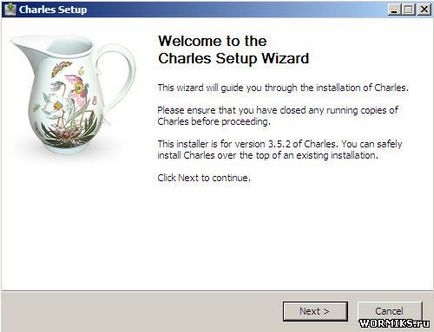
În continuare, trebuie să alegeți ce componente pentru a instala, dar nu sunt bogat, așa că lăsați toate implicit și faceți clic pe Următorul:
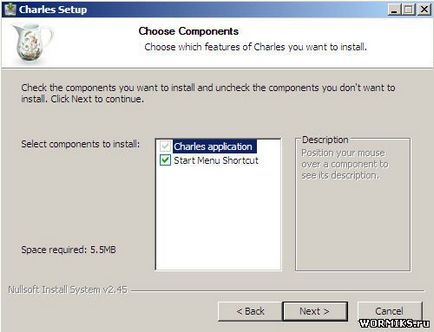
Du-te la urmatoarea caseta de dialog de instalare în cazul în care suntem invitați să aleagă calea pe care instalați (instalare) programul și componentele sale, în mod implicit, acest folder este Program Files. Sunt în ea și instalate făcând clic pe Instalare:
La sfârșitul procesului de instalare, apare o fereastra care ne spune totul este în regulă, totul este instalat corect și ceea ce suntem semenii mari care au făcut față cu un astfel de proces dificil))), faceți clic pe Finish. Instalarea este finalizată:
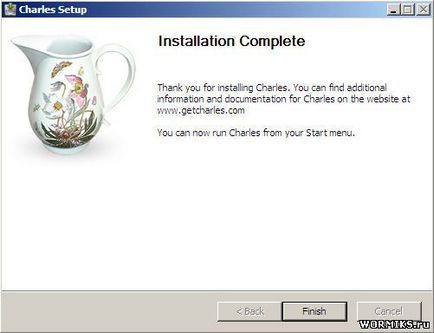
Charles plug-in pentru FireFox. făcând clic pe link-ul, va apărea o fereastră care ne va spune că FireFox a blocat o cerere pentru a instala software-ul pentru PC-ul de pe acest site (www.charlesproxy.com) (fereastra de instalare poate diferi în funcție de versiunea browser-ului FireFox, am da un exemplu pe baza 4 versiunea). Ai nevoie să faceți clic pe „Permiteți“:
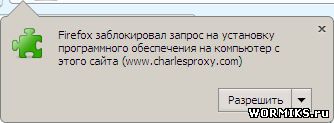
După aceea, va apărea o fereastră de descărcare:
În continuare, va apărea o fereastră cu mesajul „Software Setup“, apăsând -> „Install Now“:
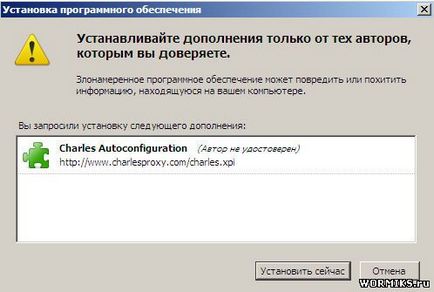
Un mesaj care indică faptul că Charles autoconfigurare va fi instalat după ce reporniți Firefox, faceți clic pe „Restart Now“:
După repornirea Firefox, puteți rupe pentru a lucra cu programul. Dar, înainte că este necesar, în cel puțin aș recomanda să meargă la java.com site-ului. descărcați de acolo și să instalați cea mai recentă versiune a mașinii virtuale.
În cazul în care programul a fost descărcat de pe site-ul nostru, este necesar să se facă următoarele, pentru versiunea 3.5.2. Mergem în folderul și a alerga patcher.bat Invisible (asigurați-vă că ați instalat JAVA, puteți descărca cea mai recentă versiune de la java.com), după lansarea, vom avea nevoie să introduceți calea către fișierul Jar Charles Programe, este calea: C: \ Program Files \ Charles \ lib, selectați fișierul charles.jar și faceți clic pe Deschidere, apoi, .patch!
În cazul în care programul este aplicat un plasture cu succes, se afișează mesajul: „applicarion are succes beeb patch-uri“, faceți clic pe OK. aproape.
Pentru a înregistra Charles, trebuie să rulați programul, accesați fila Program în informații, înregistrarea și introduceți datele de înregistrare (a se vedea mai jos):
Denumirea înregistrată: cheie TEAM Licență Invisible: 1337
Toate acestea după ce programul este pe deplin funcțional și nu are restricții.
Charles fixați la alte browsere.
Charles Tuning în Opera (deja scris in articol, dar repet):
1. Du-te la Tools ----> Setări.
2. Du-te la tab-ul "Advanced".
3. Selectați punctul „rețea“.
4. Faceți clic pe butonul „servere proxy.“.
5. Pune-o căpușă împotriva elementului „HTTP“.
6. Introduceți următoarele date: IP: 127.0.0.1 Port: 8888
După încheierea programului de Charles, trebuie să dezactivați proxy în operă, sau pur și simplu nu va porni pagina.
Charles Setarea pe Internet Explorer (nu cred că altcineva folosește-l evaluat în primul rând, dar încă.):